- ऑफ़र अभी उपलब्ध नहीं है. त्रुटि कोड: 100 संदेश समस्याएं पैदा कर सकता है, लेकिन इसे ठीक करने का एक तरीका है।
- इसे ठीक करने का एक तरीका यह सुनिश्चित करना है कि आवश्यक सेवाएं ठीक से चल रही हैं।
- यदि सेवाएं नहीं चल रही हैं, तो उन्हें सक्षम करें और जांचें कि क्या समस्या अभी भी है।
- त्रुटि कोड 100 को ठीक करने के लिए, आप अपनी एक्सेस अनुमतियों को समायोजित करने का भी प्रयास कर सकते हैं।
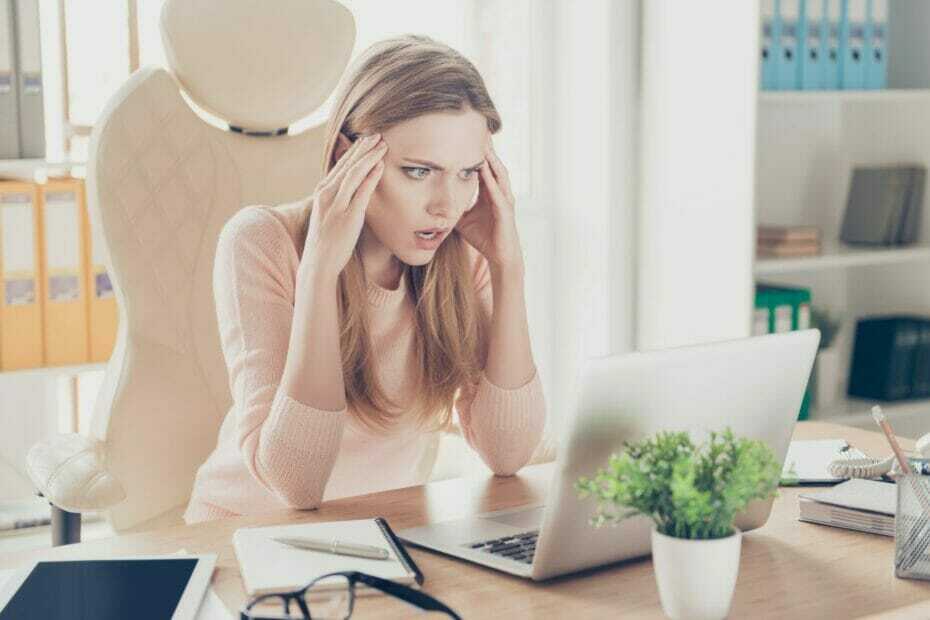
- रेस्टोरो पीसी रिपेयर टूल डाउनलोड करें जो पेटेंट प्रौद्योगिकी के साथ आता है (पेटेंट उपलब्ध यहां).
- क्लिक स्कैन शुरू करें Windows समस्याएँ ढूँढ़ने के लिए जो PC समस्याओं का कारण हो सकती हैं।
- क्लिक सभी की मरम्मत आपके कंप्यूटर की सुरक्षा और प्रदर्शन को प्रभावित करने वाली समस्याओं को ठीक करने के लिए
- रेस्टोरो द्वारा डाउनलोड किया गया है 0 इस महीने पाठकों।
Windows त्रुटियाँ जल्दी या बाद में दिखाई देंगी, और उपयोगकर्ताओं द्वारा रिपोर्ट की गई एक त्रुटि है ऑफ़र अभी उपलब्ध नहीं है त्रुटि कोड: 100.
यह त्रुटि समस्याग्रस्त हो सकती है, लेकिन आपको इस गाइड के समाधानों का पालन करके इसे ठीक करने में सक्षम होना चाहिए।
मैं कैसे ठीक करूं प्रस्ताव अभी उपलब्ध नहीं है त्रुटि कोड 100?
1. SQL सर्वर सेवा शुरू करना
- विंडोज सर्च बार पर टाइप करें सेवाएं।
- दाएँ फलक से, सेवाओं के नीचे, पर क्लिक करें व्यवस्थापक के रूप में चलाएं।

- पर राइट-क्लिक करें SQL/MSSQLServer सेवाServer और चुनें शुरू.
- सेवाएँ विंडो बंद करें और देखें कि क्या समस्या हल हो गई है।
यदि आवश्यक सेवाएं नहीं चल रही हैं, तो आपका सामना हो सकता है ऑफ़र अभी उपलब्ध नहीं है त्रुटि कोड: 100, इसलिए ऊपर दिए गए चरणों का पालन करके उन्हें सक्षम करना सुनिश्चित करें।
2. डिफ़ॉल्ट एक्सेस अनुमतियों की जाँच करें
- दबाएँ विंडोज और आर कीज उसी समय, रन विंडो खोलने के लिए।
- प्रकार : Dcomcnfg और दबाएं दर्ज. घटक सेवा विंडो खुल गई है।

- के सामने तीर पर क्लिक करें घटक सेवाएं तथा कंप्यूटर, फिर राइट-क्लिक करें मेरा कंप्यूटर और चुनें गुण.

- के लिए जाओ कॉम सुरक्षा टैब और क्लिक करें डिफ़ॉल्ट संपादित करें.
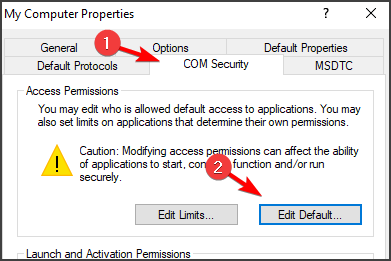
- अगर प्रणाली तथा इंटरैक्टिव डिफ़ॉल्ट सुरक्षा बॉक्स में सूचीबद्ध नहीं हैं, उन्हें क्लिक करके जोड़ें जोड़ना बटन।
- उन्हें जोड़ने के बाद, सिस्टम और इंटरएक्टिव दोनों के लिए, नीचे दिए गए बॉक्स को चेक करें के लिए अनुमति दें स्थानीय पहुंच।
- क्लिक ठीक है खिड़कियां बंद करने के लिए।
- कंप्यूटर को रिबूट करें और फिर से लॉग इन करें।
विंडोज सिस्टम त्रुटियों को हल करना जटिल और मुश्किल हो सकता है क्योंकि त्रुटि कोड संदेश हमेशा बहुत स्पष्ट नहीं होता है। ऊपर दिए गए चरण आपको ठीक करने में मदद करेंगे ऑफ़र अभी उपलब्ध नहीं है त्रुटि कोड: 100.
यदि समस्याएं अभी भी बनी रहती हैं, तो आप इवेंट व्यूअर में एक नज़र डालने का प्रयास कर सकते हैं और देख सकते हैं कि कौन सा एप्लिकेशन इस समस्या को उत्पन्न कर रहा है। यहां आप यह भी देख सकते हैं कि समस्या कब हुई।
समय जानने से आपको अंदाजा हो सकता है कि कंप्यूटर की गतिविधि के कारण क्या समस्या हुई।
 अभी भी समस्याएं आ रही हैं?उन्हें इस टूल से ठीक करें:
अभी भी समस्याएं आ रही हैं?उन्हें इस टूल से ठीक करें:
- इस पीसी मरम्मत उपकरण को डाउनलोड करें TrustPilot.com पर बढ़िया रेटिंग दी गई है (इस पृष्ठ पर डाउनलोड शुरू होता है)।
- क्लिक स्कैन शुरू करें Windows समस्याएँ ढूँढ़ने के लिए जो PC समस्याओं का कारण हो सकती हैं।
- क्लिक सभी की मरम्मत पेटेंट प्रौद्योगिकियों के साथ मुद्दों को ठीक करने के लिए (हमारे पाठकों के लिए विशेष छूट)।
रेस्टोरो द्वारा डाउनलोड किया गया है 0 इस महीने पाठकों।


